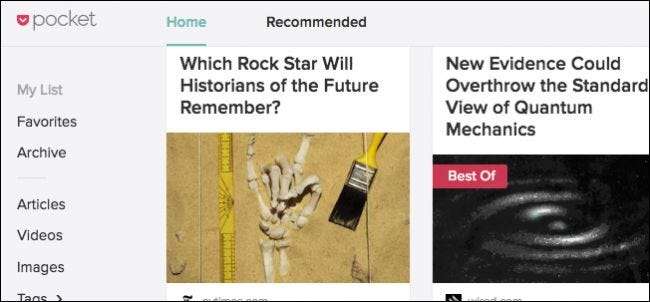
Marcajele sunt atât de recente în ultimul deceniu. Dacă găsiți un articol online pe care doriți să îl salvați mai târziu, lipiți-l în Buzunar –Un serviciu web gratuit care salvează articole și le sincronizează pe toate dispozitivele dvs., fără reclame sau formatări inutile. Puteți chiar să le citiți offline.
Citiți-l mai târziu serviciile sunt abundente și, deși este posibil să aveți deja un favorit, alegerea noastră este Pocket, care pare să facă totul mai bine decât orice altceva. Sigur, aceste alternative au meritele lor, cum ar fi Funcția Safari’s Reader pe iOS și OS X , dar Pocket este ambalat (nu este destinat jocului de cuvinte) cu opțiuni și caracteristici fără a vă simți umflat și greu.
Dacă nu ați încercat niciodată Pocket, atunci primul lucru pe care doriți să-l faceți este accesați site-ul lor web și creați un cont. Apoi, instalați extensia pentru browserul web preferat sau sistemul de operare. Utilizatori Chrome, instalați extensia Chrome aici . De asemenea, puteți instala Buzunar pentru Safari dacă utilizați un Mac, precum și instalați-l pe Mozilla Firefox , sau chiar Microsoft Edge dacă sunteți Windows Insider . Dacă utilizați un alt browser, faceți o căutare rapidă pe Google pentru a vedea dacă este disponibil pentru dvs.
Dacă utilizați un iPhone sau iPad, trebuie să faceți acest lucru obține Pocket pentru iOS . La fel și dacă folosiți un Mac sau tu ești parțial pentru dispozitivele Android .
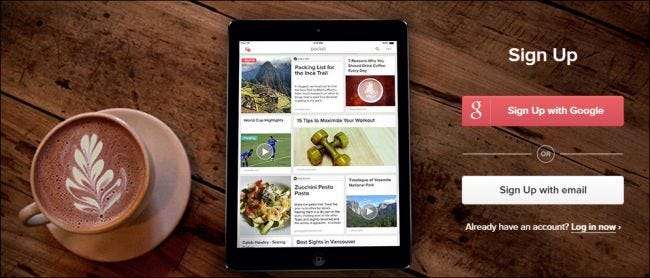
De asemenea, puteți adăuga lucruri la Pocket folosind un bookmarklet sau prin e-mail.
În scopul demonstrației noastre, vom afișa majoritatea restului ecranelor folosind Google Chrome, dar extensia Pocket ar trebui să funcționeze aproape la fel pe toate browserele. De asemenea, ne vom concentra pe site-ul GetPocket, dar vom discuta și despre clientul Pocket.
Funcțiile Pocket sunt la fel, indiferent de ce folosiți, acestea vor fi aranjate diferit.
Cum se salvează pagini web și articole în buzunar
Să începem prin a salva câteva pagini web (întrucât, la urma urmei, despre asta este vorba Pocket). Aveți câteva opțiuni aici.
Utilizarea extensiei de buzunar
Extensia browserului Pocket este cel mai puternic mod de a salva articole în Pocket, așa că vom demonstra mai întâi acest lucru. Când ajungeți la o pagină web (articol, știri sau instrucțiuni de pe site-ul web preferat), faceți clic pe pictograma Buzunar din bara de instrumente a browserului.
În Chrome, arată așa. Alte browsere vor afișa un popup similar.
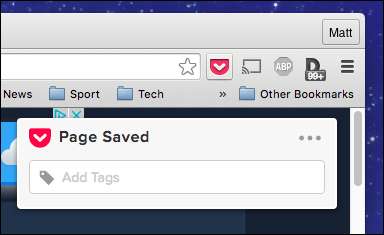
Dacă faceți clic pe cele trei puncte, vi se vor afișa alte opțiuni: arhivați sau eliminați pagina, deschideți-o în Pocket sau accesați setările.
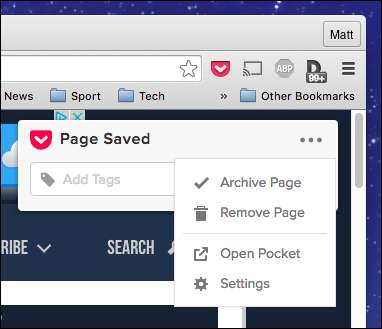
Dacă alegeți să verificați setările, veți putea să vă deconectați, să activați sau să modificați comanda rapidă de la tastatură pentru salvarea articolelor și să activați serviciul de salvare rapidă pentru câteva site-uri diferite (Twitter, Hacker News și Reddit).

Salvarea rapidă poate fi utilă dacă sunteți un browser obișnuit de Twitter, Hacker News sau Reddit. Practic adaugă un buton de buzunar la acele pagini. De exemplu, pe Reddit, veți vedea o nouă opțiune de salvare a postărilor și comentariilor, când veți găsi ceva cu adevărat interesant la care doriți să acordați mai multă atenție mai târziu.
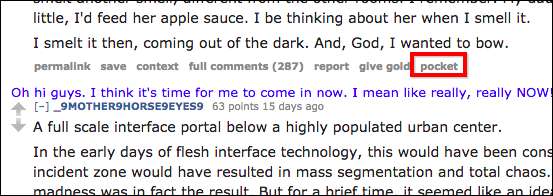
Este posibil să fi observat și posibilitatea de a adăuga etichete. Etichetele sunt grozave, deoarece, după cum veți descoperi în timp, veți introduce multe lucruri în buzunar, astfel încât adăugarea de etichete face lucrurile foarte ușor de găsit mai târziu.
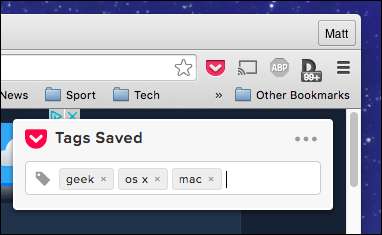
Nu trebuie să adăugați neapărat etichete nici atunci când salvați imediat ceva. Puteți oricând să vă întoarceți mai târziu și să le adăugați.
Utilizarea marcajului de buzunar
Pocket are, de asemenea, un bookmarklet, pe care îl puteți adăuga la bara de instrumente a marcajelor browserului. Nu are atât de multe funcții (nu face decât să trimită adresa URL în buzunar), dar nu este nevoie să instalați o extensie, ceea ce este frumos. Pentru a adăuga bookmarklet-ul, trebuie doar să trageți butonul din pagina principală a Pocket-ului în bara de marcaje a browserului.
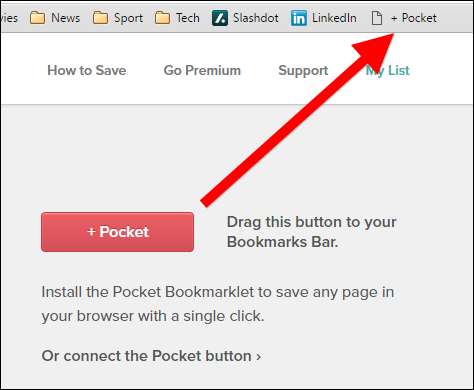
Când găsiți o pagină pe care doriți să o salvați, pur și simplu faceți clic pe marcaj și pagina va fi salvată în lista dvs.

Această metodă nu necesită instalarea specială a extensiei butonului de buzunar și puteți adăuga etichete și puteți vizualiza și lista.
Folosind Pocket-by-Email
În cele din urmă, dacă sunteți pe un alt computer în care nu aveți acces la un buton de buzunar, puteți adăuga și articole prin e-mail. A face acest lucru este foarte simplu. Trebuie doar să deschideți un mesaj nou din contul de e-mail pe care îl utilizați pentru a vă conecta la Pocket.
Apoi, adresați-vă mesajului la [email protected] și lipiți adresa URL în corpul mesajului.
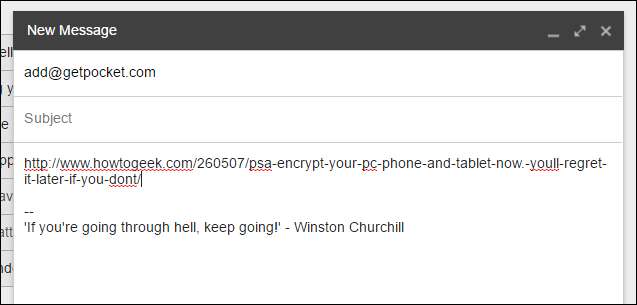
Gata - trimiteți mesajul dvs. și linkul va fi adăugat instantaneu la lista dvs. de lectură din Pocket.
Cum să vă accesați coada de buzunar dintr-un browser web
Pentru a accesa coada Pocket din orice browser web, trebuie să accesați GetPocket.com . Acolo, veți găsi tot ce ați salvat vreodată.
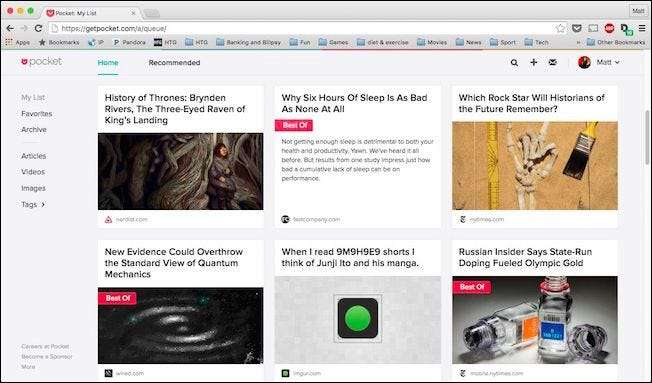
Când treceți cu mouse-ul peste un articol, vi se vor prezenta câteva opțiuni suplimentare.
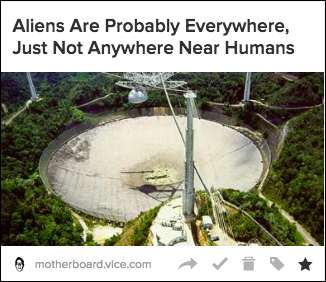
Aceste opțiuni sunt (de la stânga la dreapta): partajare, arhivare, ștergere, adăugare de etichete și favorite.
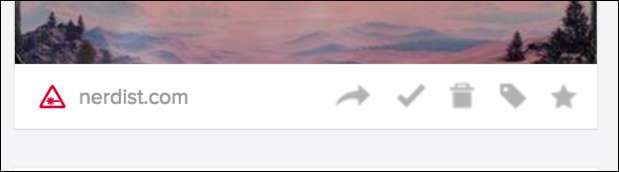
Partajarea vă permite (ați ghicit-o) să partajați articole către diferite servicii, cum ar fi Twitter, Facebook și Buffer. De asemenea, puteți recomanda ceva în profilul dvs. de buzunar sau puteți trimite ceva prin e-mail unui prieten. În cele din urmă, puteți utiliza acest lucru pentru a vizualiza articolul original, care este la îndemână atunci când doriți să partajați adresa URL direct cuiva prin chat sau text. (Sau dacă doriți să citiți comentariile de pe pagina originală.)
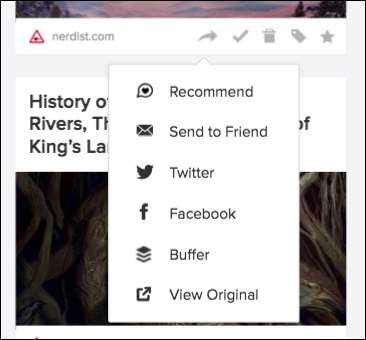
Rețineți, de asemenea, că, așa cum am menționat anterior, puteți adăuga etichete de aici. Dacă aruncați o privire la coloana de navigare din stânga, puteți vedea toate etichetele pentru toate articolele dvs. Acesta este modul în care veți putea găsi lucruri pe care le-ați etichetat mai târziu.

De exemplu, dacă salvați un articol despre drone, dar nu sunteți sigur despre ce a fost vorba, doar că ați etichetat cu „drone”, atunci puteți restrânge cu ușurință toate articolele din Buzunar până la cele etichetate ca atare.
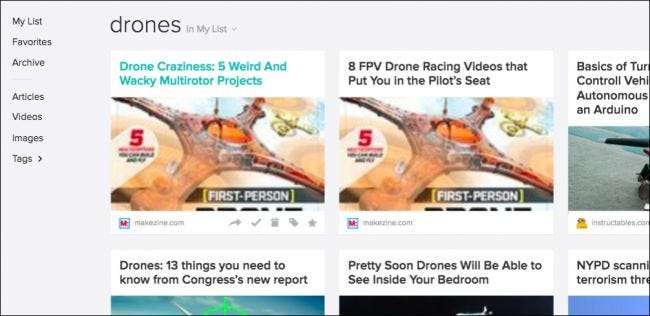
În cele din urmă, când preferi ceva, îl va fixa pe o pagină specială pentru lucrurile pe care le ai în buzunar, pe care le consideri cu adevărat de remarcat.
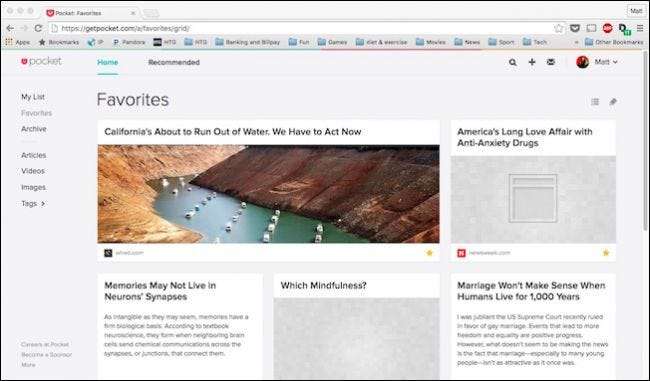
Există și alte setări cu care vă puteți juca în timp ce vizualizați ceva în coadă. De-a lungul rândului superior, există o bară de instrumente cu o funcție de căutare, adăugare și intrare.
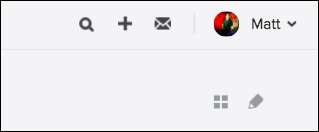
Căutați lucruri după titlu sau adresă URL, ceea ce este mult mai puternic atunci când căutați în rezultatele pe care le-ați etichetat deja.

Sub bara de instrumente, mai sunt două pictograme, care au niște puteri destul de interesante. Puteți comuta între afișarea listei și a plăcilor, dar lângă aceasta este o funcție de editare în bloc.
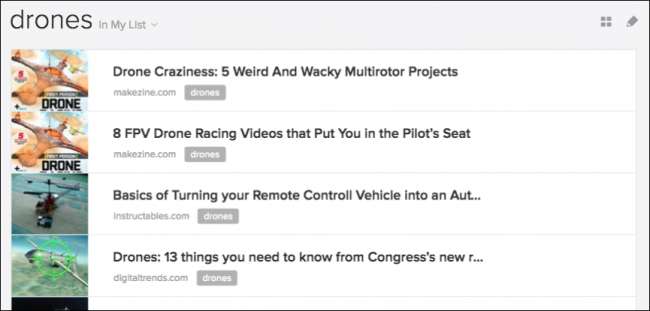
Editarea în bloc vă permite să efectuați cu adevărat magie pe grupuri mari de articole similare. Faceți clic pe acesta și opțiunile vor apărea în partea de sus, permițându-vă să arhivați în bloc, să preferați și să ștergeți articole, precum și să adăugați etichete în masă.
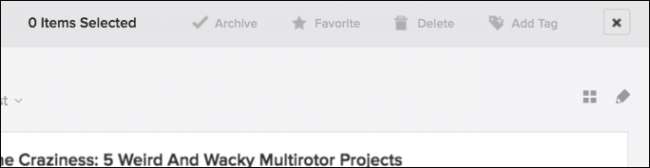
Selectarea articolelor în modul de editare în bloc se realizează exact așa cum ați putea face acest lucru în Finder sau File Explorer, utilizați doar tasta de modificare corespunzătoare („Comandă” pe Mac, „Ctrl” pe Windows) pentru a selecta anumite elemente pe care doriți să le afectați.
Cum să vă accesați coada de buzunar de pe telefon, tabletă sau Mac
Android, iOS și OS X au toate aplicații Pocket desemnate disponibile. Dacă folosești Windows sau Linux, nu ai noroc oficial. Sunt un număr de aplicații create de utilizator pe care le puteți încerca , care s-ar putea potrivi cu factura, dar sincer, browserul este în regulă pentru citirea pe desktop - aplicațiile strălucesc cu adevărat pe mobil. Pentru oricine folosește un alt sistem de operare mobil decât Android sau iOS, puteți consultați această pagină web pentru mai multe informatii.
Nu există nimic complicat în ceea ce privește aplicațiile oficiale și, dacă sunteți familiarizat cu funcțiile și opțiunile disponibile pe site-ul web Pocket, atunci aplicațiile Pocket vor părea a doua natură.
Să facem un tur rapid prin principalele caracteristici ale aplicațiilor iOS și Mac pentru a vă oferi o idee sumară la ce să vă așteptați.
Când deschideți aplicația Pocket, veți vedea o listă a articolelor dvs. în buzunar.
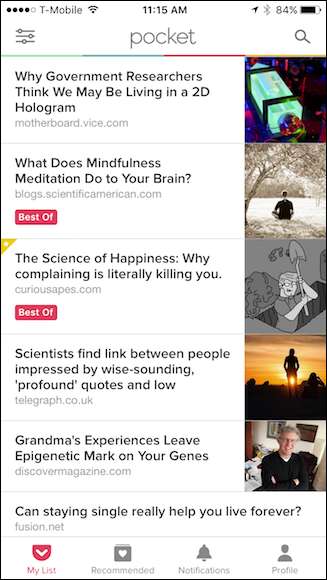
Dacă faceți clic pe un articol, îl veți deschide într-o vizualizare Pocket reader fără publicitate.
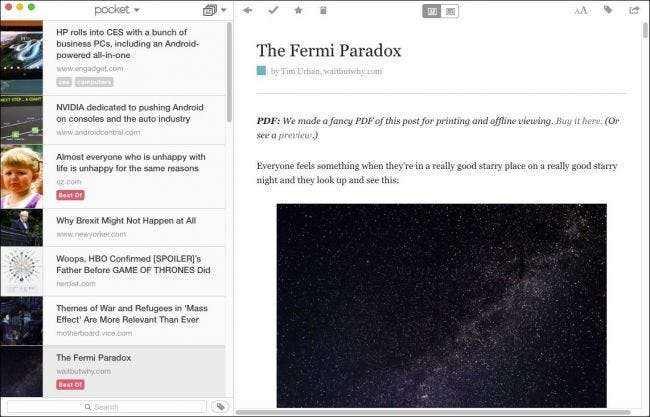
În aplicația OS X, când faceți clic pe pictograma afișată în roșu, aceasta va deschide articolul original (anunțuri și toate) în browserul încorporat al lui Pocket.

În aplicația mobilă, faceți clic pe articolul pe care doriți să-l citiți, apoi atingeți cele trei puncte din colț (va fi în dreapta sus pe Android).
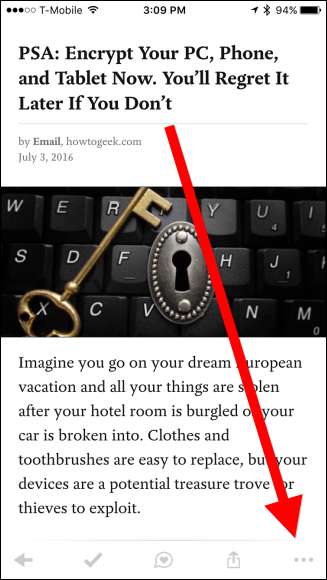
Din meniul rezultat, vor apărea destul de multe opțiuni noi, inclusiv posibilitatea de a modifica setările de afișare, de a adăuga etichete, de a vă citi articolul și, desigur, de a trece la vizualizarea web.
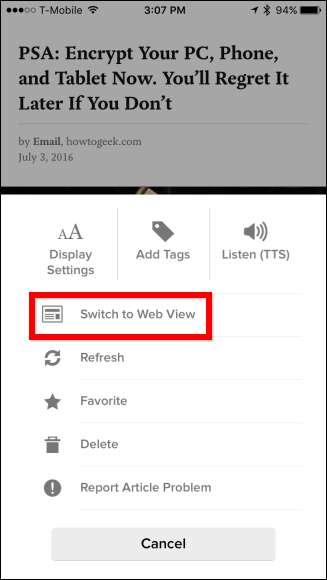
În timp ce accesați un articol în acest mod, veți prezenta opțiuni pentru a face lucruri precum
Opțiunile articolului sunt destul de evidente în aplicația desktop, dar în versiunea mobilă, va trebui să glisați la stânga sau la dreapta pe articol folosind aplicația iOS sau să apăsați lung folosind versiunea Android.
Apoi, îl veți putea eticheta (de la stânga la dreapta), arhivați-l dacă sunteți în vizualizarea Lista mea (sau îl puteți reveni la Lista mea dacă sunteți în vizualizarea Arhivă), adăugați-l la Favorite, recomandați-l , ștergeți-l și, în final, partajați-l.

În aplicația mobilă, puteți modifica textul și aspectul cititorului, puteți adăuga etichete și puteți partaja articolul, utilizând cele trei controale din colțul din dreapta sus.
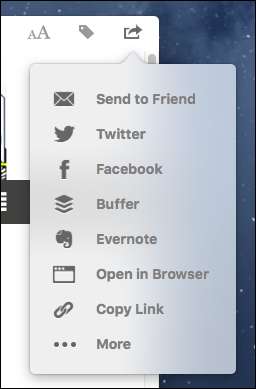
În partea de jos a aplicației mobile iOS, există controale care vă permit să schimbați între Lista mea, Recomandat, Notificări și să vă vizualizați profilul.
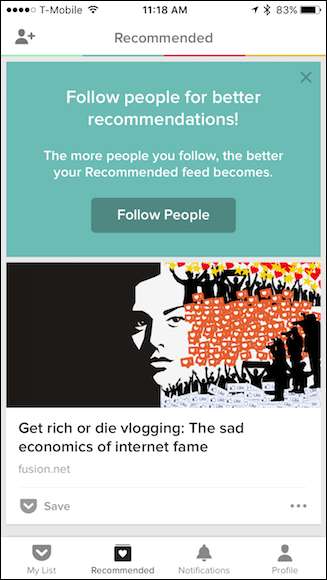
În versiunea Android, lucrurile sunt aranjate diferit. Lista mea și Recomandările sunt prezentate una lângă alta, în timp ce notificările și ecranele de profil apar ca pictograme de-a lungul rândului de sus.
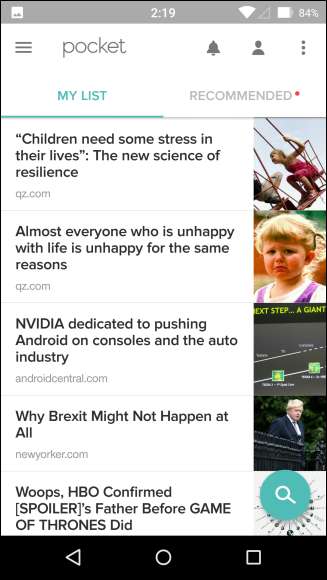
Consultați colțul din stânga sus al aplicației mobile. Există trei linii care indică alte caracteristici.
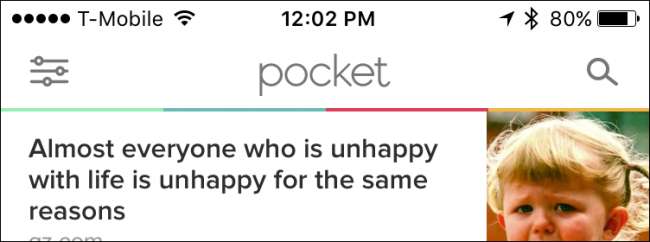
Atingând această pictogramă se deschide un panou de navigare din care puteți trece la diferite vizualizări și, mai important, puteți citi articolul dvs. prin etichete. Aspectul dintre versiunile iOS și Android este diferit, dar opțiunile sunt cam aceleași, cu excepția aplicației Android care include o opțiune de upgrade la Pocket Premium.
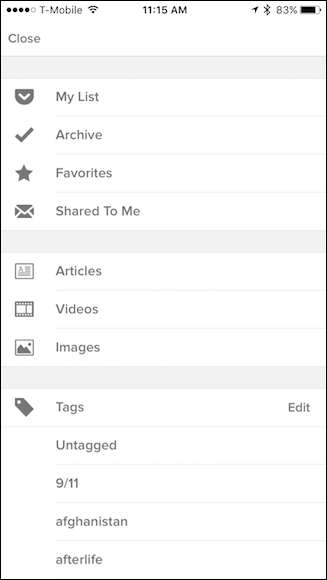
În aplicația desktop, doriți să faceți clic pe meniul Buzunar din partea de sus a listei de articole pentru a comuta între vizualizările Acasă, Preferințe și Arhivă.
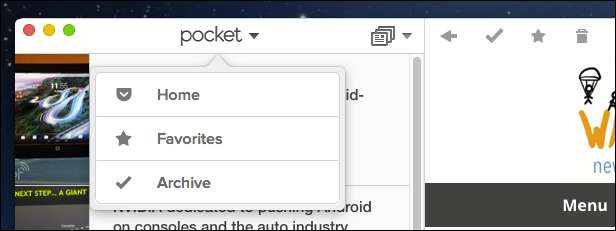
În dreapta meniului respectiv, există o altă listă derulantă care vă va permite să sortați între toate articolele, articolele, videoclipurile și imaginile.

În cele din urmă, în partea de jos a listei de articole, există o pictogramă de etichetă care vă va permite să sortați lucrurile după etichete. În stânga acestei pictograme, puteți utiliza și funcția de căutare.
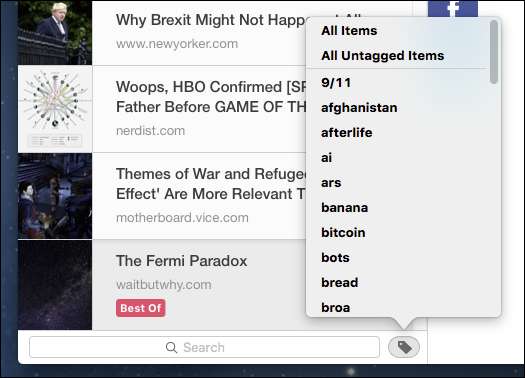
Dacă navigați în jurul interfeței Pocket vi se pare puțin prea mult, atunci pur și simplu accesați totul folosind meniul „Item” din bara de meniu (numai OS X).
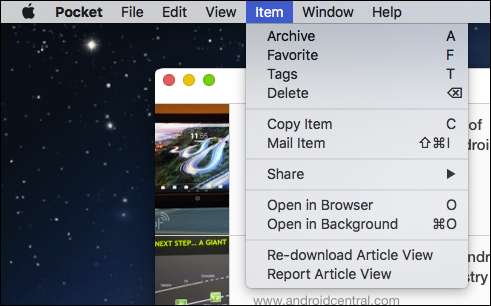
Pentru a efectua modificări în bloc în aplicația mobilă, pur și simplu apăsați lung pe un articol pentru a începe să selectați elemente din versiunea iOS.
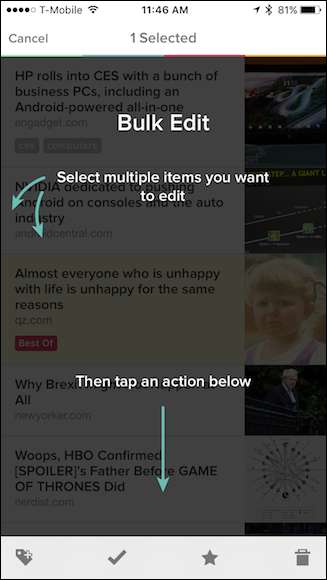
În versiunea Android, faceți clic pe cele trei puncte din colțul din dreapta sus pentru a accesa opțiunea din meniu. De asemenea, puteți accesa setările de aici.
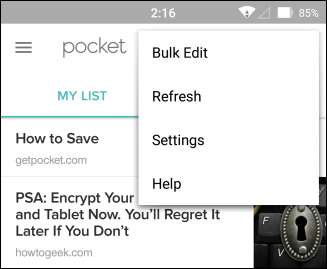
Dacă doriți să faceți setări în aplicația iOS, atingeți butonul „Profil”, apoi atingeți pictograma roată din colțul din dreapta sus al ecranului rezultat.
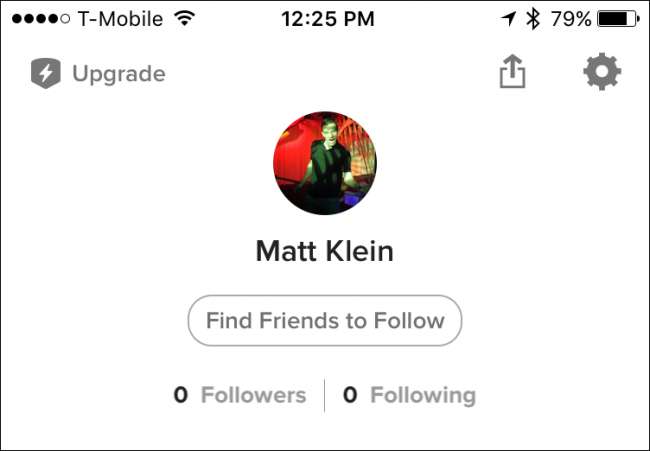
Există o cantitate bună de setări în aplicația mobilă, inclusiv opțiuni pentru a schimba vizualizarea de citire, citirea offline, comportamentul listei și așa mai departe. Ambele versiuni de aplicații au multe dintre aceleași opțiuni și unele foarte diferite, de aceea, acordați-vă timp pentru a trece și verificați-le.

Pe versiunea desktop, care poate fi accesată din meniul Pocket (sau apăsând Comanda R, pe OS X), opțiunile sunt mult mai puține și mai ușor de sortat.
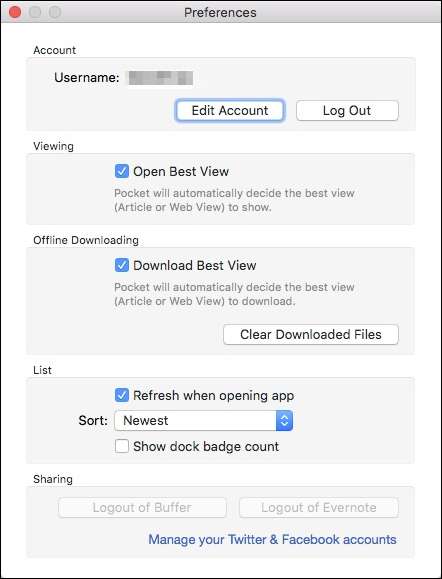
Poate că cel mai bun lucru despre utilizarea Pocket, indiferent dacă este prin vizualizarea web sau folosind una dintre aplicații, este că pare să încurajeze explorarea și experimentarea. Este distractiv să te joci cu diferitele vederi și să miști lucrurile. Am atins doar cele mai esențiale caracteristici ale Pocket în acest articol; puteți face multe lucruri dacă sunteți dispus să vă plimbați.
LEGATE DE: Cele mai bune moduri de a salva paginile web pentru a le citi mai târziu
Mai mult, chiar dacă nu utilizați un Mac sau nu doriți niciodată să utilizați una dintre aplicații, puteți face tot ce pot face aplicațiile de pe site. Aceasta înseamnă că nu pierdeți funcțiile și păstrați același tip de control asupra articolelor și poveștilor dvs. Din acest motiv, și multe altele, se remarcă în continuare ca modalitatea noastră preferată de a ascunde lucrurile pe care trebuie să le salvăm sau pe care vrem să le citim mai târziu.







